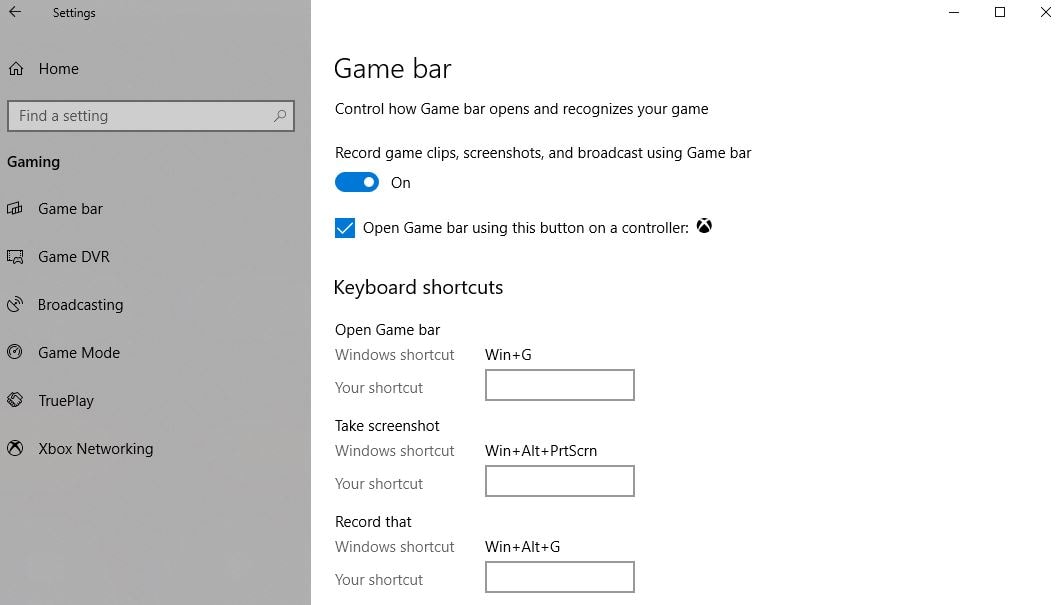- Новости о монтаже
- • Изображение в видео с ИИ
- • Тексты в видео с ИИ
- • Длинное видео в короткое с ИИ
- • ИИ генератор видео
- • Создай видео для Telegram
- • Улучшите видео с ИИ
- • Создай аниме-версию себя
- • Сделай субтитры для VK Клипов
- • Музыка и звуковые эффекты
- • ИИ-генератор звуковых эффектов
- • Текста в речь
- • Улучшение качества звука с ИИ
- 😎Сделайте видео замечательным⏬
Время обновления: 2025 г.
💻 Если вы ищете надёжные и удобные программы для записи экрана и аудио на вашем компьютере, вы попали по адресу. В этой статье представлен обзор лучших программ для записи экрана для операционной системы Windows, включая советы о том, как сделать запись экрана на ноутбуке. Узнайте, какие функции они предлагают, как выбрать подходящую программу и какие из них наиболее популярны среди пользователей.
Зачастую сложно объяснить другому человеку, как выполнять задачи на компьютере. Для этого используют программы для записи экрана, которые позволяют записать видео с экрана Windows 11/10 и наглядно показать, как что-либо сделать.
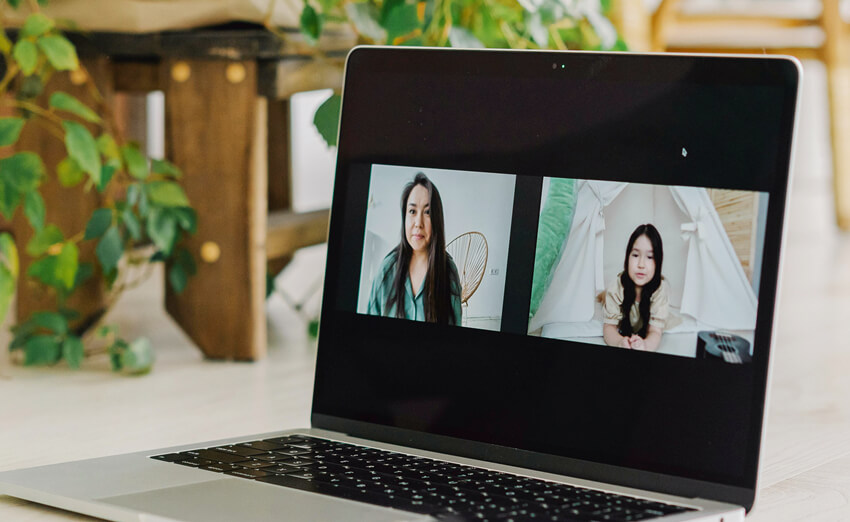
Программы для записи экрана упрощают рабочий процесс и помогают подробно объяснить все шаги. Самое главное — процесс можно воспроизводить множество раз, что значительно облегчает понимание.
Как выбрать программу для записи экрана?
Выбор программы для записи экрана зависит от ваших потребностей и возможностей. Оцените, какие функции вам необходимы: захват аудио, возможность наложения эффектов, экспорт в популярные форматы. Также обратите внимание на совместимость с вашей операционной системой и удобство интерфейса.
Мы составили список из 10 лучших программ для записи экрана на Windows. Рассмотрим их подробнее.
Часть 1. 3 лучшие программы для записи экрана в Windows во время игры
1. Filmora Screen Recorder — идеальный выбор для записи игрового процесса с высоким качеством
Filmora Screen Recorder занимает первое место в категории лучших, полезных и простых в использовании программ для записи экрана компьютера занимает Filmora рекордер. Она предлагает профессиональный уровень редактирования видео, позволяя склеивать, обрезать и мгновенно экспортировать файлы.
Программа имеет простой интерфейс и бесплатные функции видеозаписи, что делает её удобной в использовании для пользователей Windows.
Преимущества Filmora:
- Нет ограничения по времени записи видео.
- Можно записывать видео с экрана Windows или веб-камеры вместе с голосом.
Недостатки Filmora:
- Filmora не способна записывать экран на мобильных устройствах.
Однако вы можете скачать бесплатную версию программы и попробовать её в действии, чтобы понять, подходит ли она вам.

Filmora Screen Recorder
2. Bandicam
Bandicam — мощный инструмент для захвата экрана, отлично подходит для записи игр и рабочих процессов. Программа особенно хорошо подходит для записи игр.
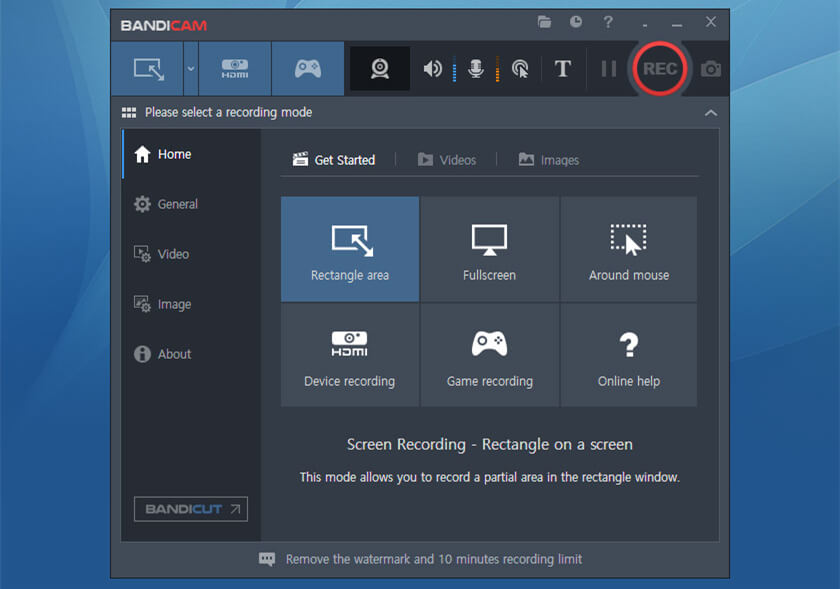
Преимущества Bandicam:
- Записывает видео в формате 4K Ultra HD.
- Аппаратное ускорение экранной записи.
- Меньший размер файла по сравнению с другими программами.
- Возможность записи до 24 часов.
Недостатки Bandicam:
- Не поддерживает прямые эфиры.
- Бесплатная версия программы добавляет водяной знак в верхнюю часть видео.
- Нет встроенного видеоредактора, для редактирования записанного видео потребуется отдельный видеоредактор.
3. Movavi Screen Recorder
Movavi представляет собой один из популярных рекордеров для записи игрового процесса с богатым функционалом. Программа предлагает ряд функций, таких как онлайн-обмен, захват экрана компьютера, инструменты для воспроизведения, редактирование видео и другие возможности.
С помощью Movavi можно записывать не только экран компьютера, но и мобильного телефона. Если вы хотите, вы можете записать своё прохождение игры и загрузить его на YouTube для общего доступа.
Преимущества Movavi Screen Recorder:
- Поддержка различных форматов видео.
- Разделение видео и удаление ненужных сегментов.
Недостатки Movavi Screen Recorder:
- Невозможность загрузить видео из интернета или поделиться им на социальных платформах через интерфейс программы.

Часть 2. 3 лучшие программы для записи экрана в Windows с открытым исходным кодом
1. CamStudio
CamStudio — простое в использовании приложение с открытым исходным кодом для записи экрана, это программа, которая идеально подойдёт для создания скринкастов и быстрых демо-видео. Она обладает рядом функций, таких как автоматическое панорамирование, опция выделения курсора во время записи, звукозапись и многое другое.
Благодаря компактному интерфейсу, с помощью CamStudio можно легко создавать снимки экрана, а также обучающие видео, которыми можно поделиться с другими пользователями по всему миру. Кроме того, с CamStudio вы можете записать экран компьютера на DVD/CD, что очень удобно.
Преимущества CamStudio:
- CamStudio совершенно бесплатна и проста в использовании.
- В программу встроен файл с инструкциями.
Недостатки CamStudio:
- Видео можно сохранить только в формате AVI с последующим преобразованием во флэш-память.
- CamStudio может записывать либо микрофонный звук, либо звук с динамиков, но не оба одновременно.

2. VLC
VLC — популярный медиаплеер с функцией записи экрана, это бесплатный и многофункциональный проигрыватель с открытым исходным кодом. Он может проигрывать большинство аудиовизуальных файлов, а также Audio VCD, CD, DVD и работать со многими стриминговыми протоколами.
С помощью VLC можно записывать экран компьютера. Кроме того, благодаря открытому исходному коду, VLC можно настроить под свои нужды.
Преимущества VLC:
- Программа бесплатна, не содержит шпионских программ, рекламы или отслеживания пользователей.
- VLC воспроизводит все диски, файлы, устройства, потоки и веб-камеры во всех форматах.
- Программа имеет расширенное управление и широкие возможности для настройки.
- VLC поддерживает аудио и видео форматы без установки дополнительного пакета кодеков.
Недостатки VLC:
- В программе невозможно скачать видео-клипы.
- При проигрывании 4K могут возникать сбои.
- Отсутствие поддержки аппаратного обеспечения.

3. OBS
OBS - бесплатная программа для записи экрана, которая пользуется заслуженной популярностью благодаря своим многочисленным функциям. С её помощью вы сможете записывать активные компьютерные игры, захватывать часть экрана или весь экран, а также транслировать изображение с веб-камеры.
Преимущества OBS:
- Простой и интуитивно понятный интерфейс, дополненный широким набором дополнительных опций.
- Поддержка нескольких источников, включая аудио и цветовую схему.
- Быстрое начало записи, что особенно удобно при работе с ноутбуком.
Недостатки OBS:
- Для новичков может потребоваться некоторое время на освоение программы из-за её обширных возможностей.

Часть 3. 4 самые простые программы для захвата экрана компьютера Windows
1. Snagit
Snagit интуитивно понятный инструмент для захвата экрана с богатым набором функций. Он обладает широким набором функций, позволяющих записывать видеоклипы, захватывать цветовые значения и делать скриншоты, а также добавлять штампы для создания обучающего контента.
Преимущества Snagit:
- Простой и удобный интерфейс, включающий инструмент Snipping Tool для быстрого захвата экрана.
- Возможность создавать пресеты для точной копии скриншота.
- Быстрый доступ к панели инструментов.
Недостатки Snagit:
- Сложности настройки электронной почты.
- Отсутствие функции отмены изменений в сохраненном видео.
- Ограниченная поддержка облачных сервисов хранения данных, таких как Box, Dropbox и Microsoft OneDrive.

2. Webinaria
Webinaria - удобная программа для записи экрана и создания учебных видео. Он позволяет записывать действия на экране компьютера вместе с звуком и веб-камерой.
Преимущества Webinaria:
- Бесплатное программное обеспечение с открытым исходным кодом.
- Отсутствие необходимости в лицензии.
- Простота использования без необходимости проверки совместимости.
Недостатки Webinaria:
- Отсутствие службы поддержки для решения возможных проблем.
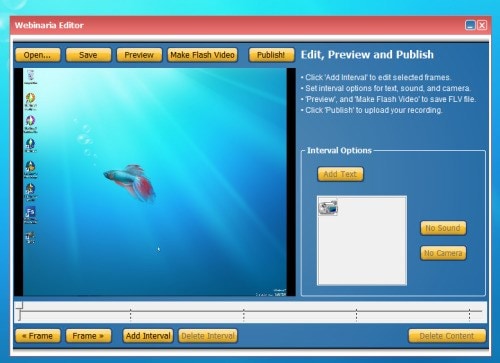
3. Tinytake
Tinytake — простое решение для записи видео и создания скриншотов, особенно подходящий для небольших проектов.
Преимущества Tinytake:
- Отсутствие водяных знаков на сохраненных изображениях и видео.
- Бесплатное хранение до 2 ГБ на сервере.
Недостатки Tinytake:
- Недоступность инструментов для аннотаций.
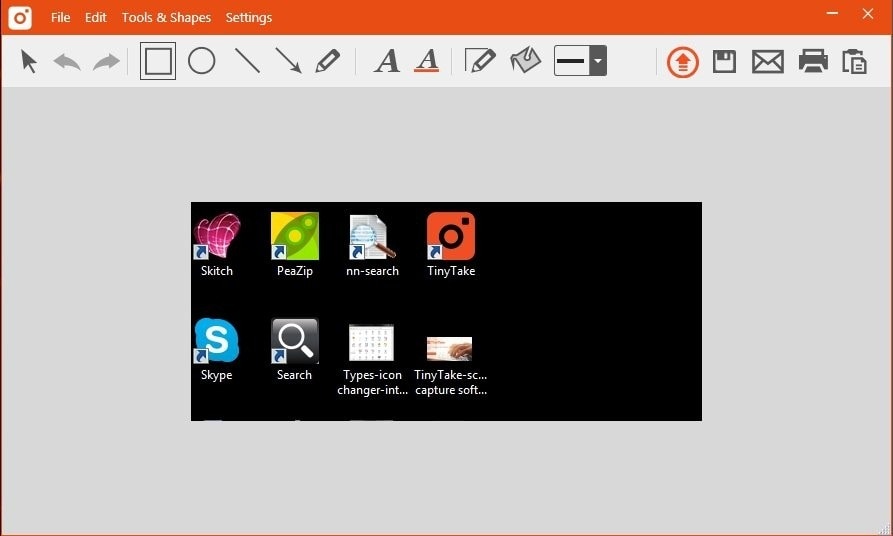
4. Free Screen Video Recorder
Free Screen Video Recorder – бесплатное программное обеспечение для захвата экрана с базовыми функциями.
Преимущества Free Screen Video Recorder:
- Отсутствие шпионского и рекламного ПО.
- Поддержка нескольких форматов видео файлов.
- Бесплатное программное обеспечение.
Недостатки Free Screen Video Recorder:
- Невозможность отказаться от установки стороннего ПО при установке программы.
- Отсутствие опции "картинка-в-картинке" для записи.
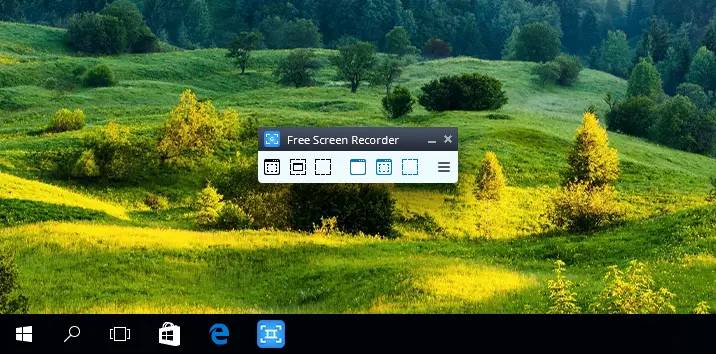
Часть 4. Как включить запись экрана на компьютере Windows?
В этой части мы расскажем, как включить функцию записи экрана на вашем компьютере с Windows, чтобы вы могли быстро и легко начать захват вашего экрана.
Если вы используете Windows 11/10, у вас уже есть встроенная программа для записи экрана, которую вы можете использовать - Windows 10 Game Bar. Программа бесплатная и удобная. Windows 10 Game Bar проста в использовании для новичков, хотя и предназначена для геймеров. Ниже приведены шаги по записи экрана.
- Откройте Windows 10 Game Bar: Откройте настройки Windows. После чего выберите Gaming. Убедитесь, что кнопка записи игры включена. Затем откройте игровую панель с клавиатурой по умолчанию Win + G.
- Получить доступ к Game Bar: Во всплывающем окне появится уведомление с просьбой Хотите ли вы открыть Game Bar? Кликните ниже Да.
- Начать запись экрана: Теперь вы увидите игровую панель Windows 10. Нажмите на третий значок, чтобы начать запись. Вы также можете записывать аудио и веб-камеру одновременно.

Выше приведены основные шаги по отображению записи на ноутбуке. Вы также можете транслировать видео на другие платформы.
Заключение: оптимальная программа для записи экрана
Среди многочисленных решений для захвата экрана выбрать лучшую может быть непросто. Однако Filmora от Wondershare выделяется среди них как лучший выбор благодаря своим многочисленным функциям.
Filmora — это не просто программа для записи экрана, это целый инструмент, который объединяет в себе лучшие функции из всех других аналогов. С выходом новой версии Wondershare Filmora теперь можно записывать не только экран, но и веб-камеру, а также звук.
Одно из главных преимуществ Filmora заключается в том, что она объединяет функции редактирования видео и записи экрана в одной программе.Вам не нужно устанавливать несколько отдельных приложений для выполнения различных задач - все возможности доступны в одном месте.
Не теряйте время — просто скачайте бесплатную пробную версию Filmora и начните создавать свои видеоклипы уже сегодня!




 Безопасность проверена | Загрузка бесплатно | Нет вредоносного ПО
Безопасность проверена | Загрузка бесплатно | Нет вредоносного ПО